Nasveti za ustvarjanje dostopnih blazinic
Padlet ponuja odličen način za ustvarjanje skupnih tabel z besedilom, slikami in drugimi mediji. Da pa bi lahko vsi uživali in prispevali k vašemu padletu, je treba zagotoviti dostopnost. Tukaj je nekaj nasvetov, da bo vaš padlet bolj vključujoč za uporabnike s posebnimi potrebami:
Izdelava padleta
Začnite z jasnim naslovom
Padletu dajte opisni naslov, ki bo uporabnikom s posebnimi potrebami pomagal razumeti vsebino in krmariti po tabli. Na primer:
Namesto: V tem primeru lahko uporabite naslednje:: Moj razred naravoslovja
Poskusite: Vključite: Interaktivni naravoslovni poskusi: razredi 6-8
Izberite najboljšo obliko
Pomembno je, da izberete obliko, ki vsebino predstavlja v linearnem zaporedju, tako da lahko uporabniki bralnikov zaslona po njej zlahka krmarijo. Najbolj priporočljivi formati tabel so zid, mreža in tok. Organiziranost lahko še izboljšate tako, da omogočite razdelke.
Razdelki so uporabna funkcija za združevanje objav na veliki oglasni deski. Če želite omogočiti to funkcijo, kliknite ikono Settings cog (⚙️) in nato Layout. Nato preklopite gumb poleg možnosti "Združiti objave po razdelkih " v položaj VKLJUČENO. Tukaj je primer oglasne deske v obliki stene in z omogočenimi razdelki:
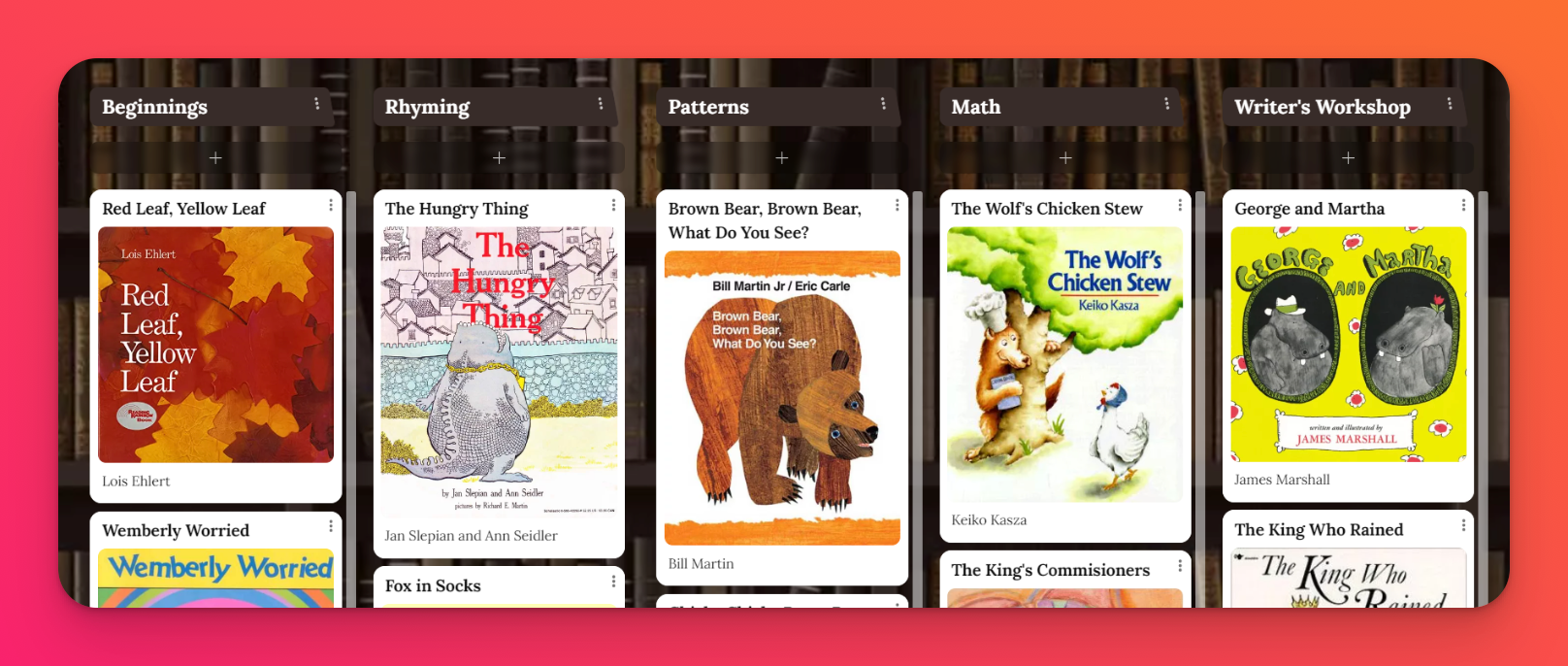
Pametno izberite ozadje
Pri izbiri ozadja za svojo oglasno desko se izogibajte uporabi napornih fotografij, umetniških del ali ilustracij. Te lahko zmanjšajo kontrast med ozadjem in besedilom ter otežijo branje besedila. Če niste prepričani o izbranem ozadju, z brezplačnim spletnim orodjem preverite kontrastno razmerje. S tem boste zagotovili jasno berljivost za vse, zlasti za tiste z okvarami vida.
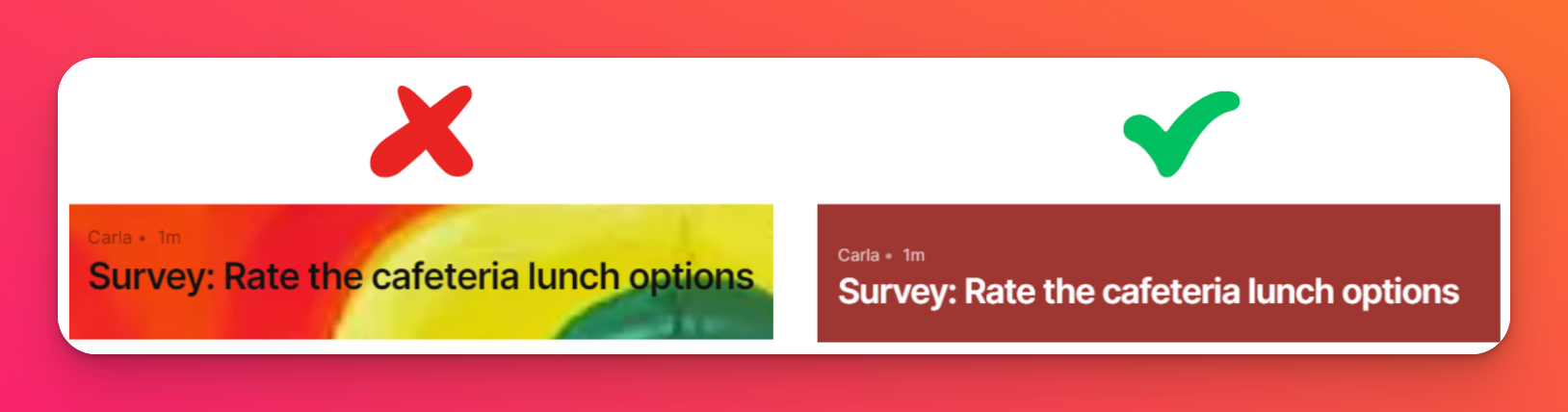
Izboljšanje berljivosti objav z veliko besedila
Standardni pogled lahko razbije objave z veliko besedila, zaradi česar jih je težko prebrati. Za bolj gladko branje preklopite naŠiroko velikost objave. Na Široki videz objave lahko preklopite tako, da kliknete ikono Nastavitve (⚙️ ) in se pomaknete na Oblika > Velikost objave > Široki.
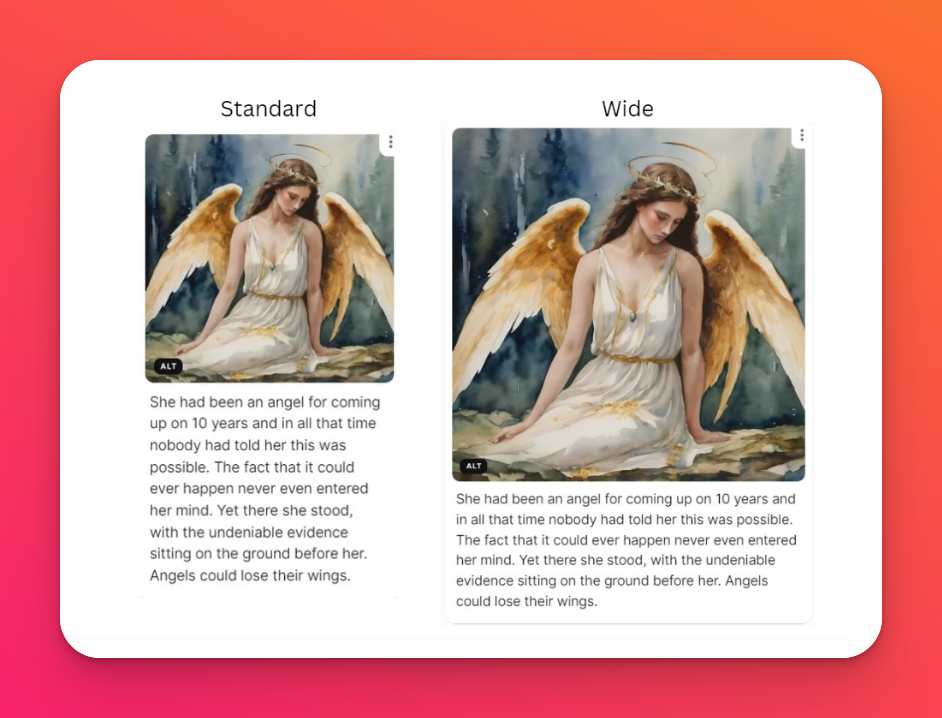
Dodajanje objav
Besedilo
Ne preskočite vrstice predmeta
Padlet samodejno pretvori vrstice predmeta v naslove. To je še posebej uporabno za učence, ki uporabljajo bralnike zaslona. Naslovi jim omogočajo hitro krmarjenje od objave do objave, tako da jim ni treba poslušati vsakega posameznega elementa na tabli.
Uporabite opisno besedilo povezav
Ne zanašajte se samo na URL-je kot besedilo povezave. Napišite jasne in jedrnate opise, ki natančno predstavljajo vsebino, do katere vodi povezava.
Po vnosu v besedilno polje označite besedo(-e), ki jo(-e) želite povezati, nato pa izberite ikono Povezava (🔗). V pojavno okno prilepite naslov URL in kliknite Povezava.
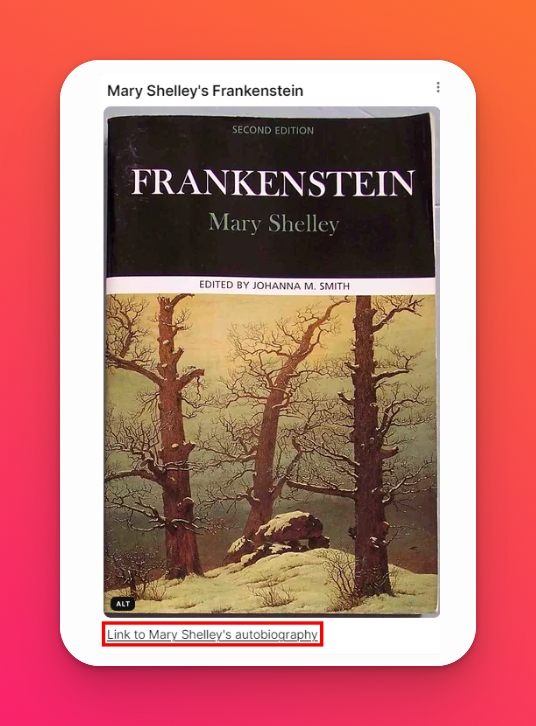
Priponke
Dodajanje alternativnega besedila slikam
Pomembno je, da slikam na svoji oglasni deski dodate jasno in jedrnato besedilo Alt. To pomaga uporabnikom z okvarami vida in tistim, ki uporabljajo bralnike zaslona, da razumejo vsebino slike. Besedilo Alt mora natančno opisovati sliko, vendar mora biti kratko.
Na primer, na fotografiji skupine otrok, ki se igrajo, je lahko besedilo Alt: "Otroci se igrajo."
Pod sliko se nahaja tudi polje za napise. S podnapisi podrobneje opišite pomen slike, zgodovinski kontekst ali druge pomembne informacije. Tako je videti objava s sliko s podnapisom.
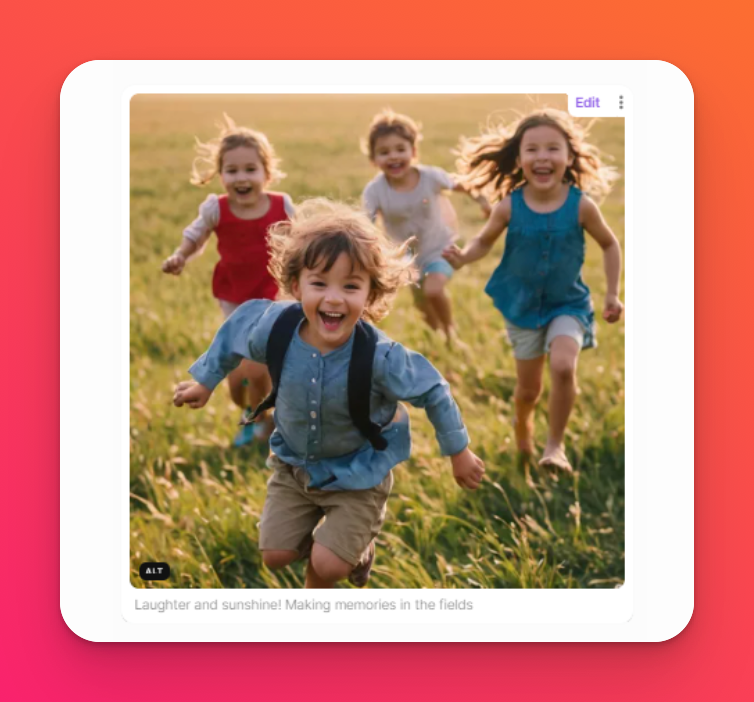
Naložite visokokakovostne videoposnetke z jasnim zvokom
Padlet ustvarja samodejne podnapise za gluhe ali naglušne gledalce. Dober zvok zagotavlja, da so ti napisi natančni.
Razmislite o dodajanju besedilnega povzetka ali prepisa pod videoposnetek za večjo jasnost.
Z upoštevanjem teh preprostih nasvetov lahko tablo spremenite v resnično vključujoč prostor. Ne pozabite, da pri dostopnosti ne gre le za upoštevanje predpisov, temveč za ustvarjanje prijaznega okolja, v katerem lahko vsi sodelujejo, se učijo in prispevajo. Zato se lotite ustvarjanja čudovitih padletov, v katerih lahko uživajo vsi!

